Valutazione del valore obbligazionario in Excel
In questo articolo impareremo come valutare il valore dell’obbligazione in Excel. Ad esempio, abbiamo fornito alcuni dati per ottenere il valore dell’obbligazione alla fine del periodo come valore futuro. L’importo del valore dell’obbligazione può essere calcolato utilizzando la formula Excel. Quanto sopra può essere calcolato utilizzando le due funzioni riportate di seguito indipendentemente.
-
link: / excel-financial-formas-excel-pv-function [PV function] -
link: / excel-financial-formas-how-to-use-the-price-function-in-excel [PRICE function]Impariamo a conoscere le funzioni di cui sopra. Ci aiuterà a capire la query di valutazione delle obbligazioni generata. La funzione PV * restituisce il valore attuale dell’importo fisso pagato in un periodo di tempo a un tasso di interesse costante.
Sintassi:
|
= (rate, nper, pmt, [fv], [type]) |
tasso: tasso di interesse per periodo nper: totale n. del periodo di pagamento.
pmt: importo pagato ogni periodo.
fv – [opzionale] Il valore futuro dei pagamenti attuali può essere inserito come numero negativo.
Esempio:
Comprendiamo questa funzione utilizzando la funzione PV in un esempio.
Qui abbiamo fornito il valore futuro, il tasso cedolare annuale, il tasso di rendimento, il periodo di scadenza totale e il numero di pagamenti pagati ogni anno come mostrato nell’istantanea di seguito.
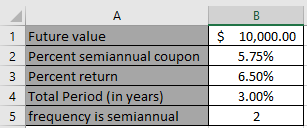
Qui la data di regolamento e la data di emissione non ci vengono fornite.
Dobbiamo costruire una formula per ottenere il valore dell’obbligazione. Qui otteniamo i valori rate, nper, pmt e fv dai seguenti dati. Vedi sotto per la spiegazione.
tasso: B3 / B5 nper: B4 B5 pmt: B2 / B5 B1 fv: B1 È possibile utilizzare la formula per ottenere il valore dell’obbligazione.
Usa la formula:
|
= – ( B3/B5 , B4B5 , B2/B5 B1 , B1 ) |
Tutti i valori della funzione vengono forniti come riferimento di cella.
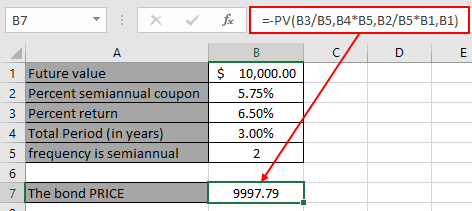
Il processo sopra utilizzato durante l’utilizzo della funzione PV. Puoi eseguire lo stesso con un altro metodo. Comprendiamo questa formula utilizzando la funzione PRICE in un esempio. Per prima cosa ottieni prima qualcosa sulla funzione PRICE.
La funzione PRICE * è una funzione finanziaria incorporata che restituisce il prezzo per un valore nominale di $ 100 di un titolo che paga interessi periodici.
Sintassi:
|
= (settlement, maturity, rate, yld, redemption, frequency, [basis]) |
Liquidazione: Data di regolamento del titolo Scadenza: Data di scadenza del titolo. La data di scadenza è la data in cui il titolo scade Tasso: tasso cedolare annuale del titolo Yld: rendimento annuale del titolo Rimborso: valore di rimborso per valore nominale di $ 100 Frequenza: * Pagamenti della cedola all’anno (annuale = 1, semestrale = 2; trimestrale = 4 .
base: * [opzionale] base del conteggio dei giorni
Esempio:
Ora l’esempio spiegato sotto cancellerà tutti i dubbi rimanenti. Qui abbiamo i valori nella colonna B e il loro descrizione in una colonna.
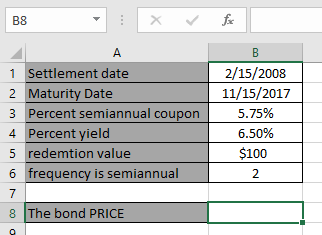
Qui abbiamo i valori per calcolare il valore dell’obbligazione PRICE per $ 100 di valore nominale di un titolo che paga interessi periodici.
Usa la formula:
|
=PRICE ( B1 , B2 , B3 , B4 , B5 , B6 , 0 ) |
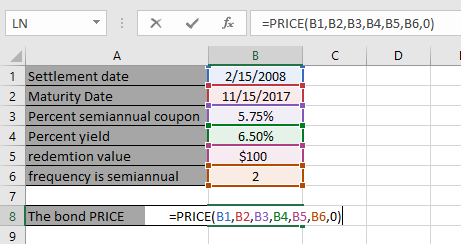
Nota: * Le date nella formula devono essere inserite usando il riferimento di cella.
Il formato della data Excel crea problemi durante il calcolo dei risultati.
Ora premi Invio per ottenere il prezzo.

Il prezzo dell’obbligazione risulta essere $ 94,63 per un valore di riscatto di $ 100.
Come puoi vedere la formula restituisce il pri ce per $ 100 di valore nominale di un titolo che paga interessi periodici.
Ecco alcuni dei risultati dell’osservazione per la formula spiegata sopra.
Note:
-
La funzione restituisce #VALORE! Errore, se uno degli argomenti della funzione non è numerico.
-
Fai attenzione quando usi Date e numero percentuale come riferimento di cella. Le date nella formula devono essere inserite utilizzando il riferimento di cella. Il formato della data di Excel crea problemi durante l’elaborazione dei risultati. . La funzione a volte restituisce un valore negativo come risultato, accade quando hai fornito altri pagamenti come positivi. Qualsiasi cambiamento da una parte, porta l’altra che colpisce.
Spero che tu abbia capito come valutare il valore dell’obbligazione in Excel. Esplora altri articoli sulla funzione Excel qui. Non esitare a esprimere la tua domanda o il tuo feedback per l’articolo precedente.
Articoli correlati
link: / excel-financial-formas-how-to-use-the-nper-function-in-excel [Come usare la funzione NPER in Excel]
link: / excel-financial-formas-how-to-use-the-price-function-in-excel [Come usare la funzione PRICE in Excel]
link: / excel-financial-formulas-excel-rate-function [Come usare la funzione TASSO in Excel]
link: / excel-financial-formulas-excel-compound-interest-function [Come usare la funzione di interesse composto in Excel]
link: / excel-financial-formulas-excel-irr-function [Come usare la funzione IRR in Excel]
link: / excel-financial-formulas-excel-pv-function [Come usare la funzione PV in Excel]
link: / excel-financial-formulas-excel-fv-function [Come usare la funzione FV in Excel]
link: / excel-formule-finanziarie-formule-per-calcolare-pagamenti-prestiti-in-microsoft-excel [Come calcolare gli interessi su un prestito]
Articoli popolari
link: / keyboard-formula-shortcuts-50-excel-scorciatoie-per-aumentare-la-produttività [50 scorciatoia Excel per aumentare la produttività]
link: / excel-generali-how-to-edit-a-dropdown-list-in-microsoft-excel [Edit a dropdown list]
link: / nome-intervallo-excel-riferimento-assoluto-in-excel [Riferimento assoluto in Excel]
link: / logical-formas-if-function-with-wildcards [If with wildcards]